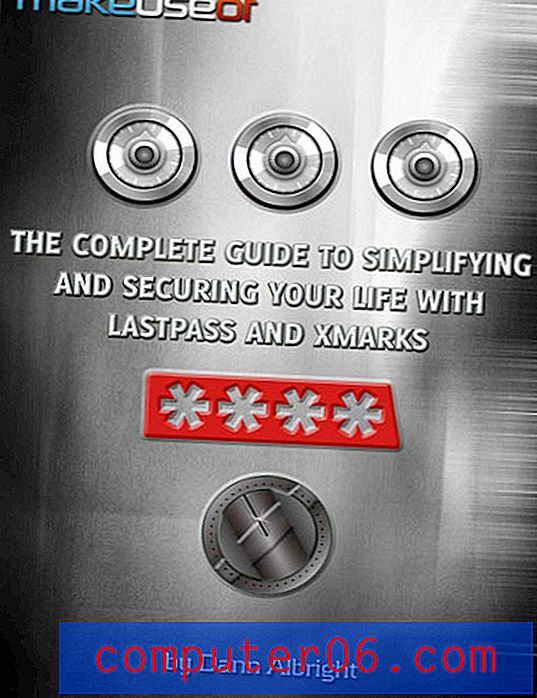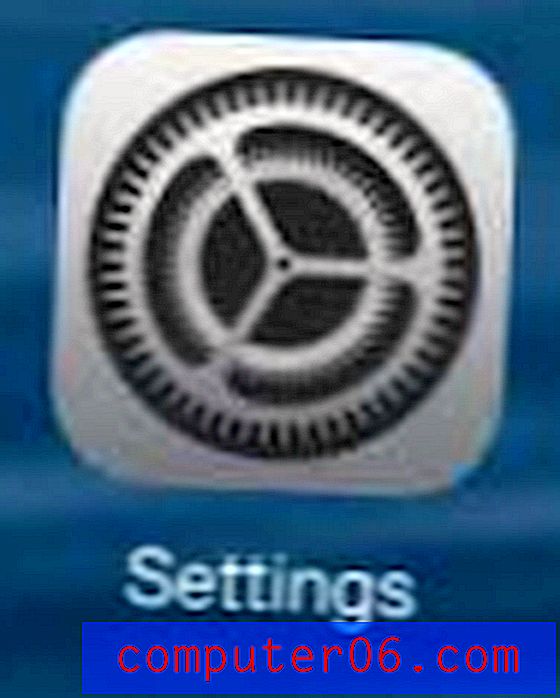Jak dodać nowe pole tekstowe w programie Publisher 2013
Microsoft Publisher różni się nieco od pozostałych aplikacji pakietu Microsoft Office, z którymi możesz już być zaznajomiony. Wydawca udostępnia puste płótno, na którym dodajesz różne obiekty w celu ukończenia projektu. Jednym z obiektów, które możesz dodać, jest pole tekstowe, które staje się konieczne, gdy masz litery i cyfry, które musisz umieścić.
Nasz przewodnik poniżej pokaże, gdzie znaleźć przycisk, który pozwala dodać pole tekstowe do dokumentu. Następnie możesz dodać swój tekst do dokumentu, a następnie przenieść go i sformatować zgodnie z potrzebami projektu.
Jak dodać słowa do programu Publisher 2013 za pomocą pola tekstowego
Kroki opisane w tym artykule zostały wykonane w programie Microsoft Publisher 2013. Wynikiem ich wykonania będzie nowe pole tekstowe dodane do istniejącego pliku wydawcy. To nowe pole tekstowe można następnie przenieść i sformatować za pomocą szeregu narzędzi i opcji specyficznych dla pola tekstowego.
Krok 1: Otwórz dokument w programie Publisher 2013.
Krok 2: Kliknij zakładkę Wstaw u góry okna.

Krok 3: Wybierz opcję Rysuj pole tekstowe w sekcji Tekst wstążki.
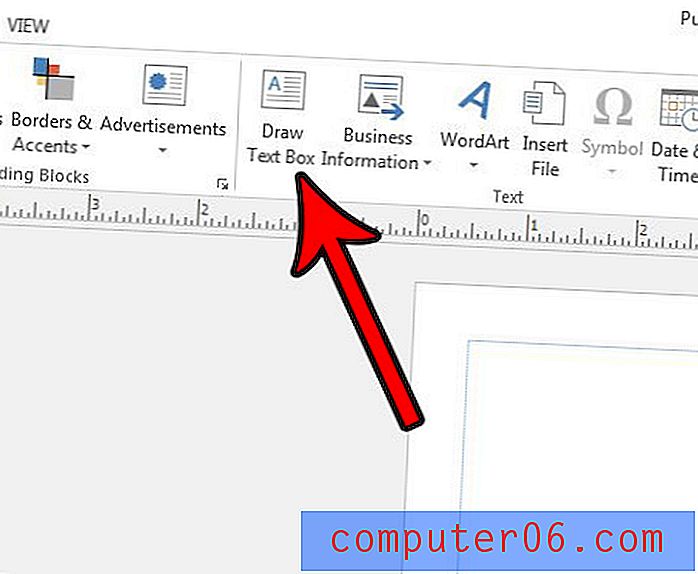
Krok 3: Kliknij i przytrzymaj dokument, a następnie przeciągnij myszą, aby utworzyć żądany kształt pola tekstowego. Następnie możesz zwolnić przycisk myszy, aby dokończyć dodawanie pola tekstowego.
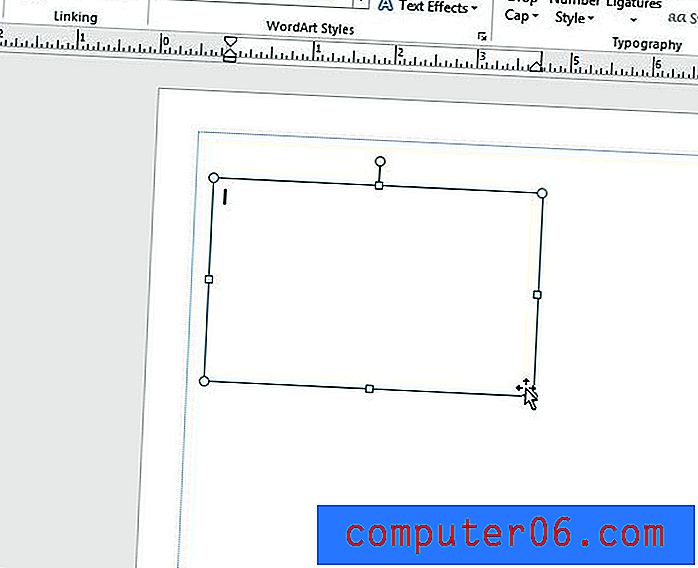
W górnej części okna znajduje się karta Narzędzia pól tekstowych, która pojawia się po dodaniu pola tekstowego. Możesz użyć opcji na tej zakładce, aby zmienić wiele elementów pola tekstowego, które chcesz dostosować.
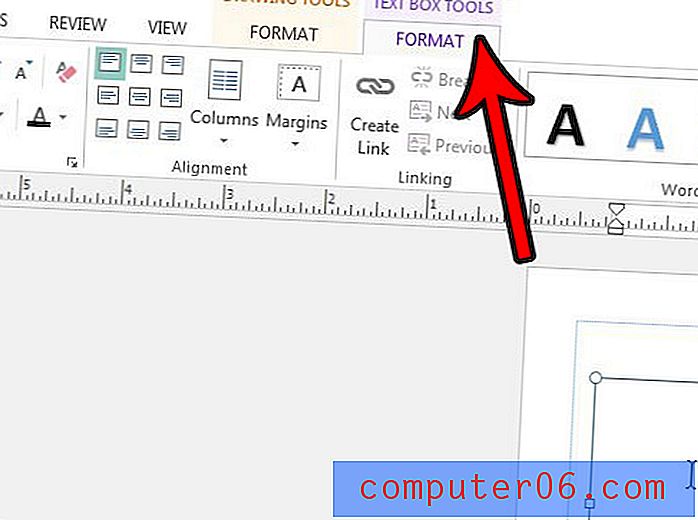
Pamiętaj, że na karcie Narzędzia główne znajduje się również przycisk Rysuj pole tekstowe . Oba przyciski wykonują tę samą akcję, ale z mojego doświadczenia wynika, że trochę łatwiej jest pamiętać, że pole tekstowe można dodać z zakładki Wstaw, ponieważ w tym miejscu będziesz również dodawać większość innych obiektów dokumentu.
Czy dodałeś zdjęcie do dokumentu wydawcy, aby stwierdzić, że musisz usunąć jego część przed ukończeniem projektu? Dowiedz się, jak wykadrować zdjęcie w programie Publisher 2013 i zakończyć zadanie bez użycia osobnego programu.